一、下载MySQL
1、进入官方下载网站MySQL官方下载地址,选择需要的版本,这里安装的版本是8.3.0
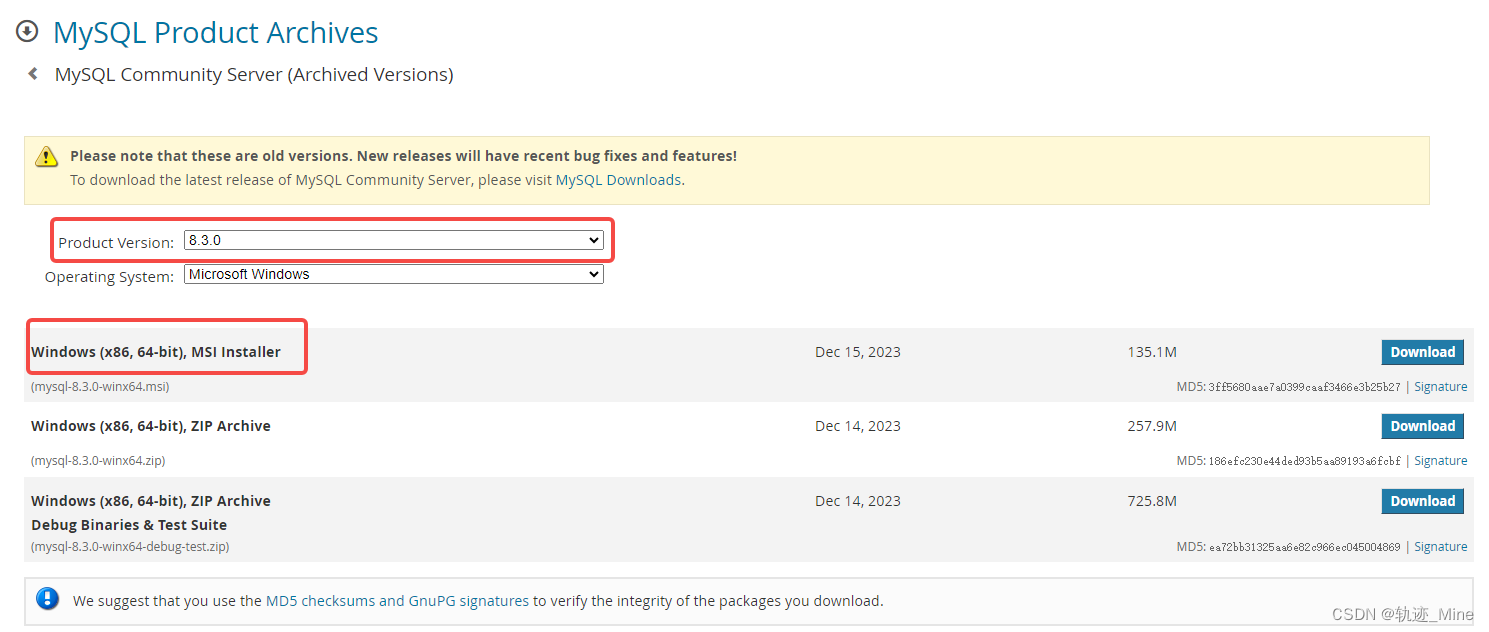
2、下载完成

二、安装MySQL
1、开始安装,点next

2、选择custom自定义安装
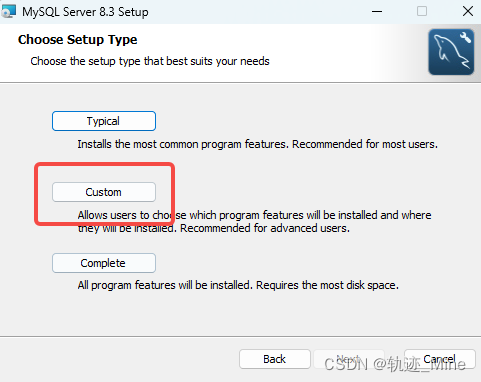
3、自定义安装路径,
这里我安装在本地d盘下的新目录下
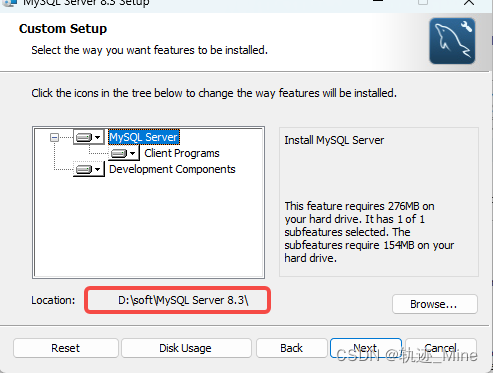
4、安装开始
点install,开始安装
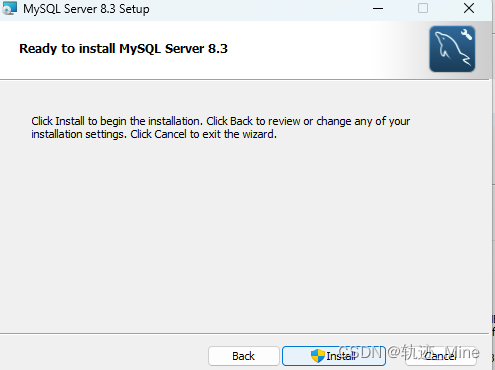
5、安装完成
准备配置
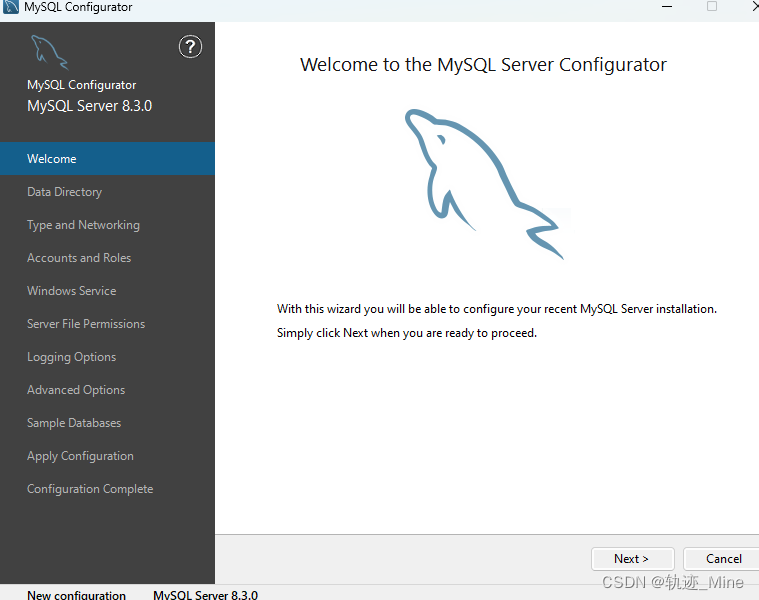
三、配置MySQL
1、开始配置
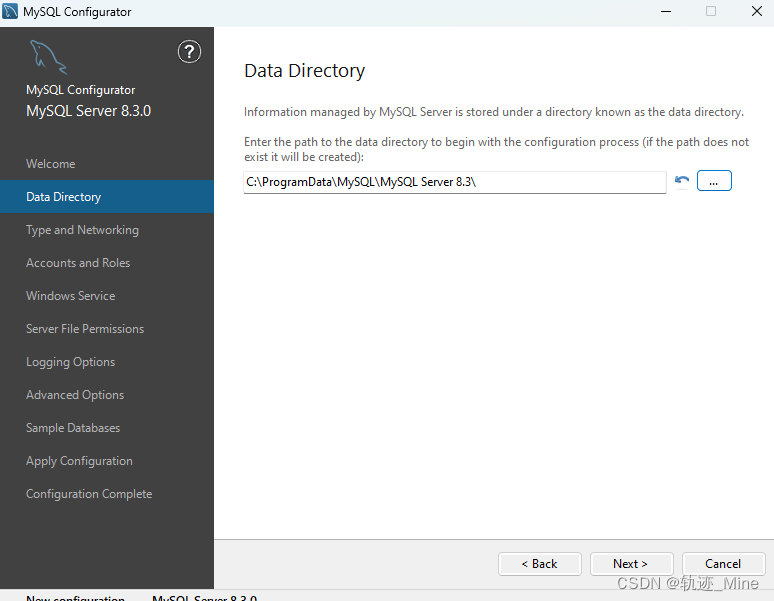
2、设置root用户账户密码、并创建新用户,设置账号密码
2.1 设置root用户账户密码
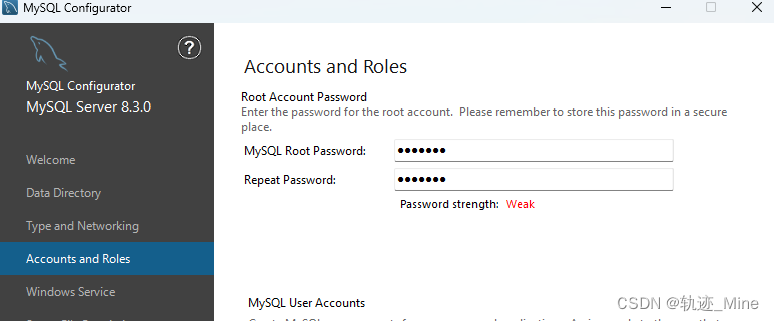
2.2 创建新用户,设置账号密码
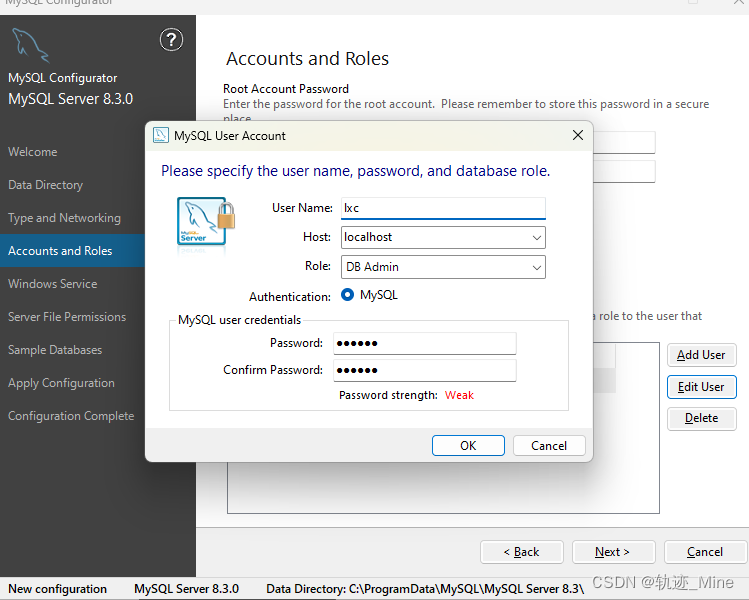
3 默认next
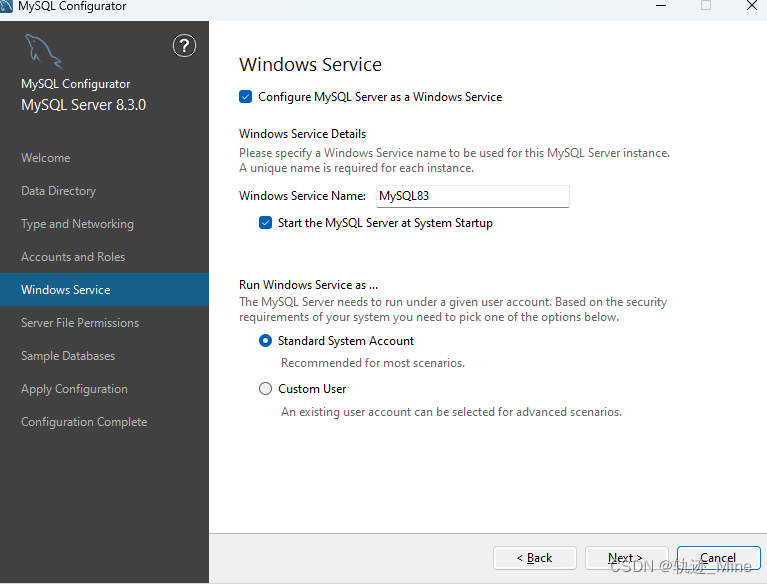
4 是否安装样例数据库
无需安装,next
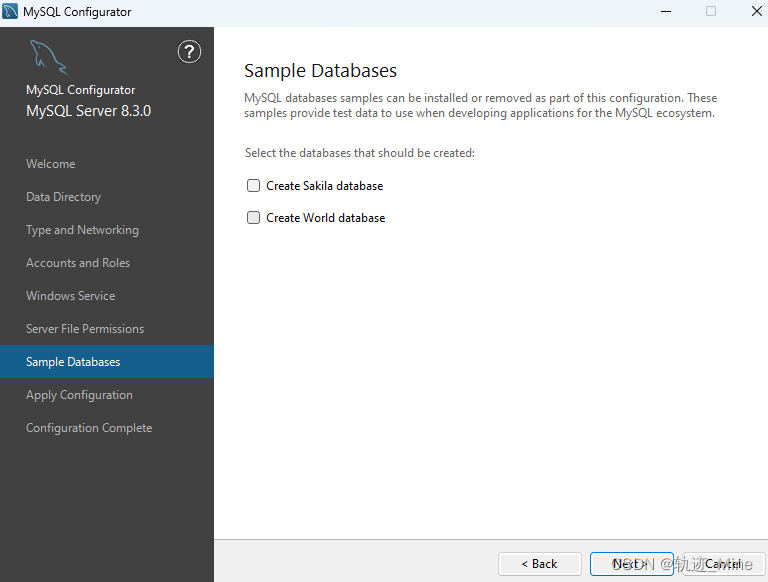
5 execute
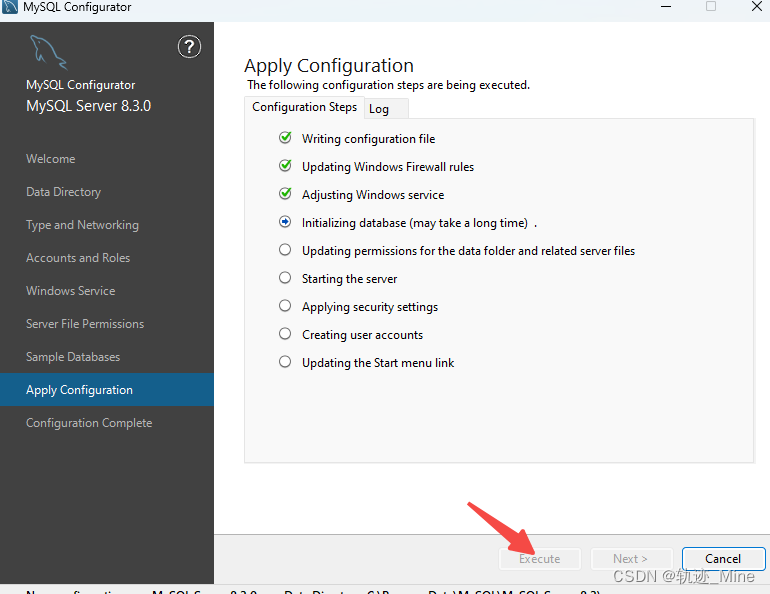
6 继续下一步
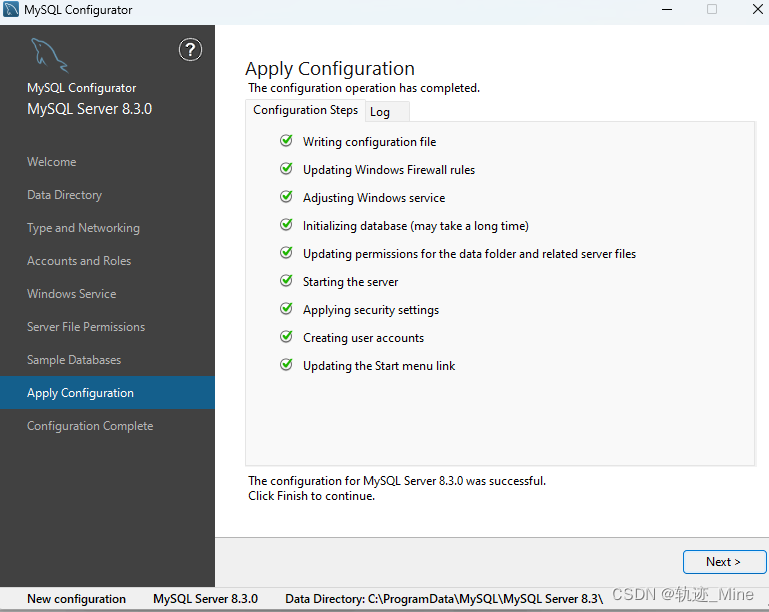
7 配置完成
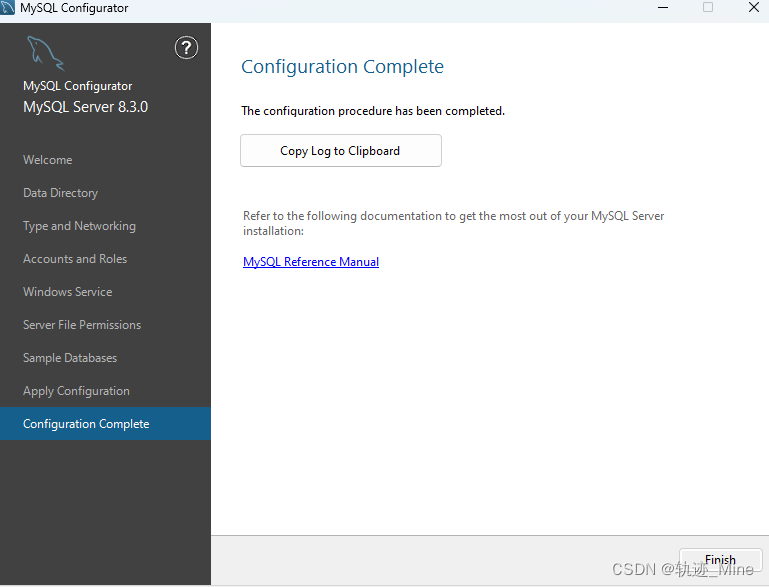
8 验证安装成功
进入MySQL 8.3 Command Line Client
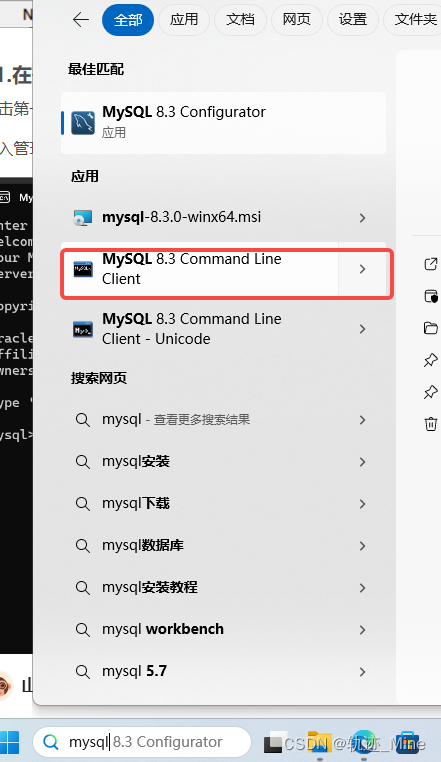
输入root账号密码,出现相关信息,说明安装成功
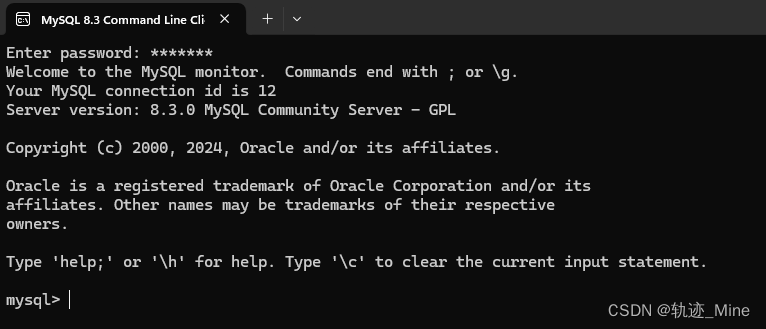
四、配置环境变量
1、找到MySQL的安装路径
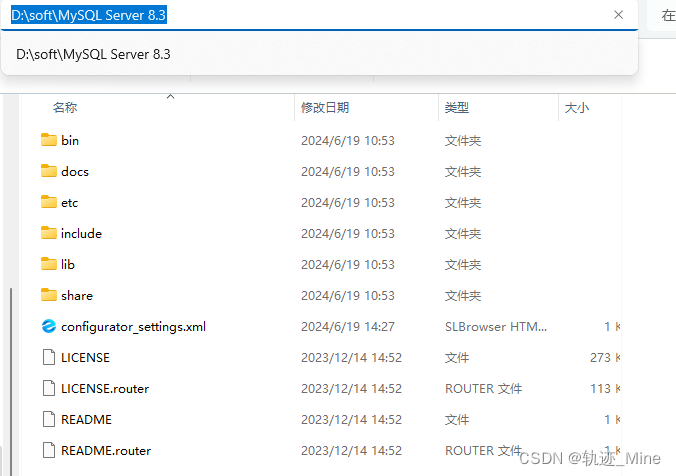
2、配置环境变量
2.1 右击我的电脑->属性->进入系统信息界面->高级系统设置

2.2 点环境变量
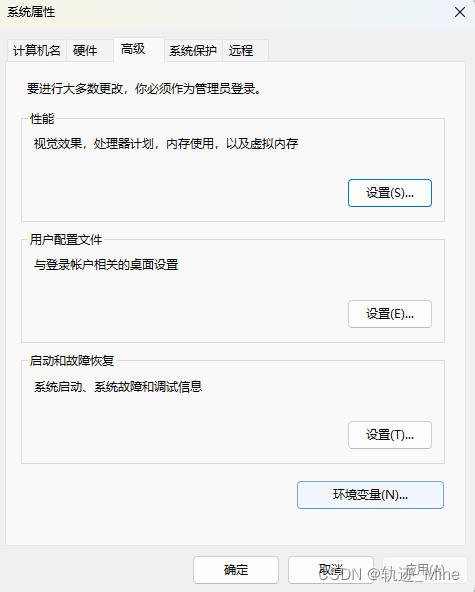
2.3 依次在Path系统变量中新建变量,粘贴刚复制的本地MySQL安装路径,并确定
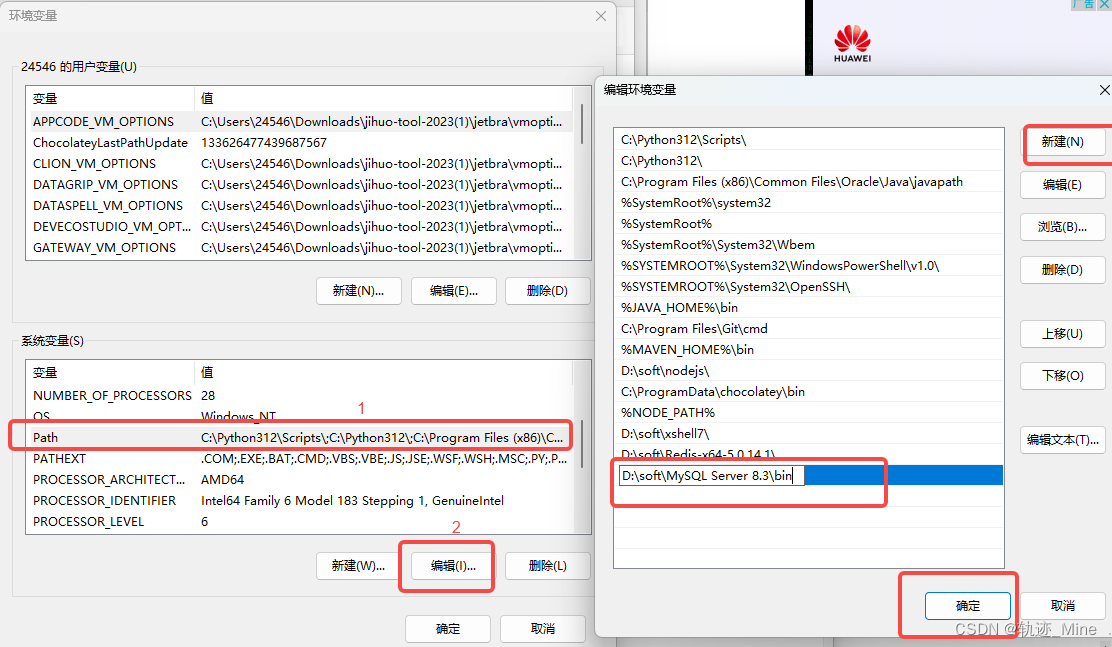
2.4 记得依次确认保存刚刚的修改配置
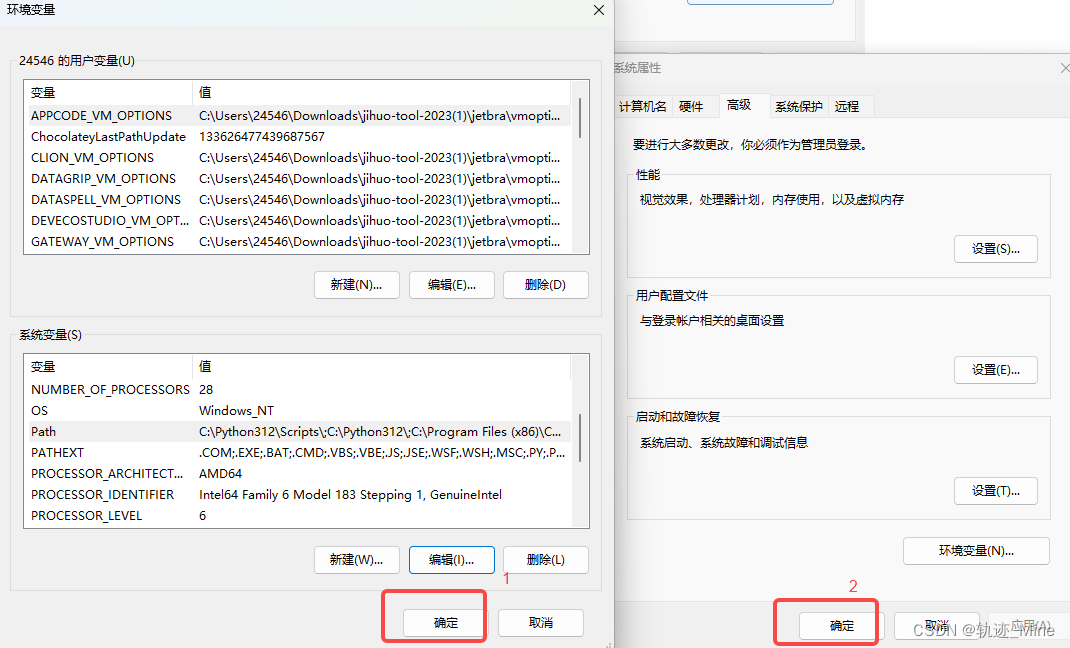
3. 验证环境变量是否配置好
按win+R键进入cmd控制面板
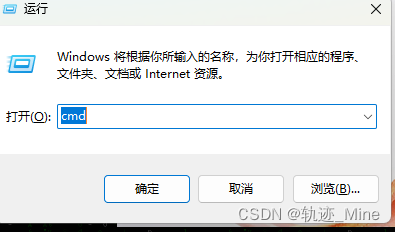
用root用户登录,输入以下指令和密码,验证,正常登录说明环境变量配置成功
mysql -u root -p
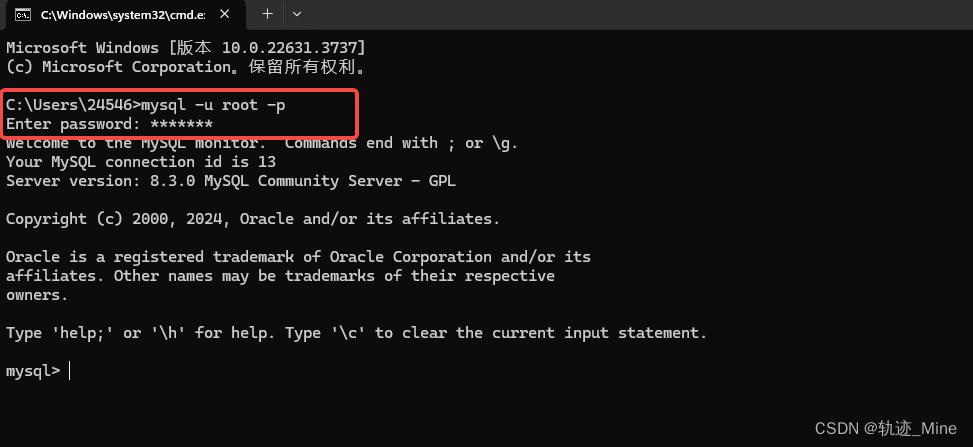






















 1万+
1万+











 被折叠的 条评论
为什么被折叠?
被折叠的 条评论
为什么被折叠?








